苹果降级怎么操作
网友 2024-09-12 10:53:29很多人都尝鲜的升级iOS 的每一次更新,在享受新鲜感的同时,由于是开发者体验版的缘故,BUG也相对较多,让人痛并快乐着。有很多人反映,iOS 每次的升级都容易出现问题,例如:手机耗电量
很多人都尝鲜的升级iOS 的每一次更新,在享受新鲜感的同时,由于是开发者体验版的缘故,BUG也相对较多,让人痛并快乐着。有很多人反映,iOS 每次的升级都容易出现问题,例如:手机耗电量加快、屏幕掉帧严重、手机充电不进去、发热严重;那么如果解决这些使用中的困扰?一劳永逸的办法就是降级到之前的版本,让我们一些友军先去做水鱼,然后我们在进行收割韭菜。“如果你想降到更低的版本,对不起,苹果已经关闭了iOS及更低版本的验证通道...” 近期小编整理了一些关于ios的降级方法,以备大家的不时之需!
1. 不管如何都先学会备份资料
现在苹果手机备份的方法大约有三种,一种是手机连接电脑,用iTunes备份,另一种是手机连接WiFi用iCloud备份,最后一种是用第三方应用备份。话不多说,直接图文讲解:
第一种方法:
1. 将您的设备连接到 Wi-Fi 网络。
2. 前往“设置”>“[您的姓名]”,然后轻点“iCloud”。
3. 轻点“iCloud 云备份”。
4. 轻点“立即备份”。在该流程结束之前,请保持 Wi-Fi 网络连接。
您可以查看进度并确认备份是不是已完成。前往“设置”>“[您的姓名]”>“iCloud”>“iCloud 云备份”。在“立即备份”下,您将看到上一次备份的日期和时间。
第二种方法:
如何使用电脑进行备份
1. 将设备连接到电脑。在装有 macOS Catalina 10.15 的 Mac 上,打开“访达”。在装有 macOS Mojave 10.14 或更低版本的 Mac 上或者 PC 上,打开 iTunes。
2. 如果出现信息询问设备密码或让您“信任此电脑”,请按屏幕上显示的步骤操作。如果您忘记了密码,请获取帮助。
3. 在电脑上查找您的设备。如果您的设备没有出现在电脑上,请了解该怎么做。
4. 如果您想存储设备或 Apple Watch 中的“健康”和“健身记录”数据,则需要对备份进行加密:选择名为“加密 [设备] 备份”的框并设置一个能够记住的密码。如果不需要存储“健康”和“健身记录”数据,则可进行不加密的备份。只需点按“立即备份”。
将密码写下来妥善保管,因为没有这个密码将无法恢复 iTunes 备份。
5. 备份过程结束后,您可以查看备份是不是已成功完成。
第三种方法:
第三种方法我就不多介绍了,直接下载第三方APP进行备份。
小编在此推荐第二种方法进行备份,因为第二种方法是解除了云空间的限制,有些人的数据量太大根本上5G解决不了问题。而电脑就没有限制,完全取决于你电脑硬盘的大小。而且数据传输方便简单,流程没那么繁琐,更重要的是可以直接在电脑上完成接下来的升级内容。
注意事项:苹果在进行升级和降级的同时应该注意数据连接的稳定性、而且只能降级的是你之前的上个版本或者更低级的版本。同时要保证手机有足够的电量供应!
2. 降级的处理方式
降级的处理方式也有两种,第一种是对iTunes上的文件进行系统降级;第二种是对于第三方的文件进行降级处理,这个降级的资料包更丰富但是蕴含风险!
首先,下载和你的iPhone设备对应的系统固件,之后通过 iTunes 来降级:
1、下载 iOS 的正式版系统固件,注意根据自己的机型选择对应文件;[iOS下载 iOS固件下载地址]
2、打开 iTunes 应用,并将你的 iOS 设备连接上电脑;
3、在 iTunes 的设备信息界面,按住 Option 键(Windows 用户在按住 Shift 键),单击「恢复 iPhone...」按钮;
4、在弹出的文件选择窗口找到你下载好的固件文件,打开它;
5、再次点按「恢复」以进行确认,iTunes 就会抹掉设备中的所有内容并安装最新的iOS系统。
第三方应用刷机降级:
利用爱雅思助手进行刷机;个人不推荐这类,刷机存在风险但是很简单;连接手机后,点击上方“刷机越狱”进入到“一键刷机”界面。然后在可刷版本中选择您要刷的 iOS 版本,点“立即刷机”。如果你已经下载固件可以点击“导入”,再点“立即刷机”;如果你不希望设备资料被清空,请勾选“保留用户资料刷机”选项。
现在刷机基本是连接手机以后简单跟着系统的程序来,傻瓜式的操作;现在基本不存在风险,但是一定要保证硬件的稳定,例如充电线的连接!最后在app系统上找到降级的文件包一件连接降级,很简单!

其他文章
热门文章
-
 打工老板的结局
2023-10-24
打工老板的结局
2023-10-24
-
 洪汉义12个明星女友名单(14K洪汉义回
2023-09-11
洪汉义12个明星女友名单(14K洪汉义回
2023-09-11
-
 洪汉义12个老婆名单(真正的14k老大女
2023-07-31
洪汉义12个老婆名单(真正的14k老大女
2023-07-31
-
 723甬温高铁为什么埋车厢
2023-10-25
723甬温高铁为什么埋车厢
2023-10-25
-
 上海70岁以上老人存款规定 上海老年人存
2023-11-19
上海70岁以上老人存款规定 上海老年人存
2023-11-19
-
 疯癫办公室人物介绍
2023-10-20
疯癫办公室人物介绍
2023-10-20
-
 成功开导老婆接受别的男人案例(男人如何洗
2023-09-03
成功开导老婆接受别的男人案例(男人如何洗
2023-09-03
-
 九一制片厂潘甜甜个人资料(红人潘甜甜落网
2023-09-17
九一制片厂潘甜甜个人资料(红人潘甜甜落网
2023-09-17
-
 大耳朵图图毁童年牛爷爷和图图妈(哪里能看
2023-09-11
大耳朵图图毁童年牛爷爷和图图妈(哪里能看
2023-09-11
-
 山东最不易发生地震的市
2023-10-18
山东最不易发生地震的市
2023-10-18